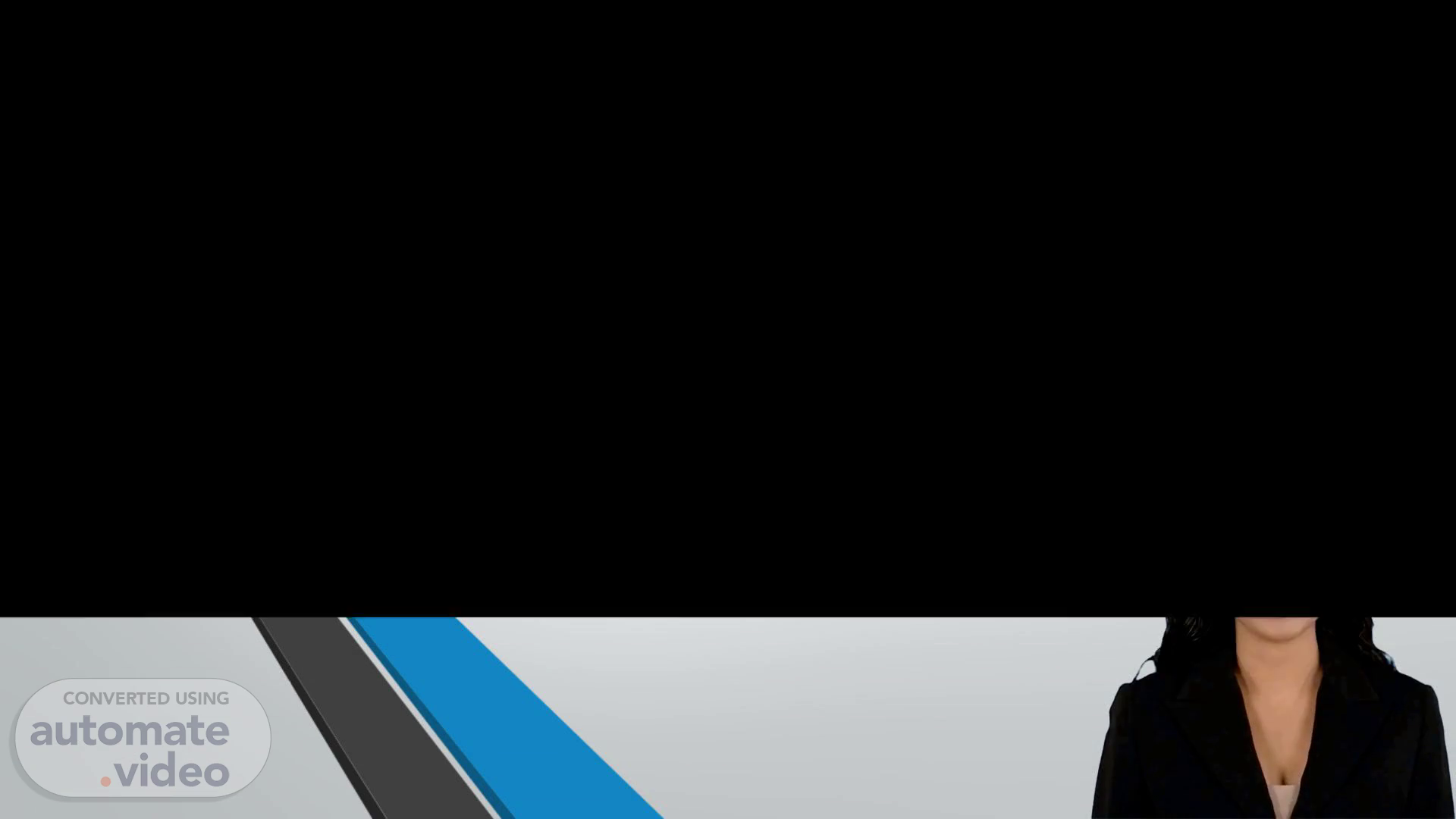Scene 1 (0s)
[Virtual Presenter] Bonjour à tous ! Nous sommes ravis de vous accueillir à cette présentation sur l'exercice PowerPoint réalisé par Damghouni Miniar. Aujourd'hui, nous allons traiter le sujet des médias sociaux et leur intégration dans nos présentations PowerPoint. Nous aborderons l'utilisation de diapositives, de modèles de conception, d'animations, de liens hypertextes, de masques de diapositive, ainsi que de la numérotation et des en-têtes et pieds de page. Je suis heureux de vous accompagner dans ce TP PowerPoint et j'espère que vous en retirerez des connaissances précieuses. Commençons sans plus tarder !.
Scene 2 (35s)
[Audio] Bienvenue à tous. Nous sommes maintenant à la deuxième diapositive de notre présentation, qui traite des réseaux sociaux. Dans cette partie, nous allons parler des différentes étapes pour créer une présentation PowerPoint efficace. Tout d'abord, il est essentiel de savoir comment créer des diapositives claires et attrayantes. Pour cela, il est recommandé d'utiliser un modèle de conception qui permettra d'avoir un design cohérent pour toutes les diapositives. N'oubliez pas non plus d'incorporer des animations et des transitions pour dynamiser votre présentation. Ensuite, nous aborderons les liens hypertexte, un outil pratique pour renvoyer les spectateurs vers des sources externes ou des pages. Nous vous montrerons comment les insérer facilement et les utiliser efficacement. Nous parlerons également du masque de diapositive, qui permet de personnaliser l'apparence de la présentation en ajoutant des en-têtes et des pieds de page, pour un rendu professionnel et structuré. Enfin, nous vous présenterons le site de la F-M-D-M-, une source d'information et de ressources pour vous aider à créer votre présentation. Vous y trouverez des conseils et des tutoriels pour optimiser l'utilisation de PowerPoint. Ceci était un aperçu de ce que nous allons couvrir dans cette présentation. Nous espérons que ces conseils vous seront utiles pour vos futurs projets de présentation. Merci pour votre attention et à bientôt pour la suite de la présentation..
Scene 3 (1m 50s)
[Audio] Bienvenue aux participants de cette présentation sur les médias sociaux. Je suis Damghouni Miniar, votre présentateur. Aujourd'hui, nous allons parler de la création de diapositives sur PowerPoint. Pour créer une nouvelle diapositive, il faut tout d'abord ouvrir le logiciel PowerPoint. Dans le menu "Accueil", vous trouverez l'option "Nouvelle diapositive". Cliquez dessus pour commencer à travailler sur votre nouvelle diapositive. Ensuite, vous pourrez sélectionner la mise en page la plus appropriée en fonction de ce que vous souhaitez ajouter : texte, images, graphiques, et cetera N'hésitez pas à choisir une mise en page qui correspondra le mieux à votre contenu. Maintenant que votre diapositive est créée, vous pouvez commencer à y ajouter votre contenu en utilisant les différentes options de formatage et de mise en page disponibles dans PowerPoint. Comme vous pouvez le voir, créer des diapositives sur PowerPoint est facile ! C'est une étape importante pour réaliser une présentation professionnelle et efficace. N'hésitez pas à utiliser ces conseils pour rendre vos diapositives claires, attrayantes et mémorables. Merci de votre attention et à bientôt pour la suite de cette présentation..
Scene 4 (2m 58s)
[Audio] Bienvenue à la quatrième diapositive de cette présentation sur les médias sociaux. Dans cette partie, nous allons aborder le modèle de conception, animation et transition pour votre présentation PowerPoint. Pour commencer, il est important de choisir un thème de présentation dans le menu "Création". Ce choix sera déterminant pour l'apparence globale de votre présentation. Par la suite, vous pourrez choisir une transition dans le menu "Animations" pour vos diapositives. Vous pourrez opter pour une transition pour toutes les diapositives ou choisir une transition différente pour chaque diapositive. Enfin, n'oubliez pas d'ajouter des animations pour rendre votre présentation plus dynamique et interactive. Merci pour votre attention, continuons maintenant avec la cinquième diapositive..
Scene 5 (3m 41s)
[Audio] Bienvenue à cette présentation PowerPoint réalisée par Damghouni MiniAr. Nous en sommes maintenant à la cinquième diapositive, où nous allons aborder les liens hypertextes. Un lien hypertexte est un élément, qu'il soit sous forme de texte ou d'image, qui peut être cliqué pour accéder à une autre diapositive sans suivre l'ordre établi. Cela peut être particulièrement utile pour faciliter la navigation dans une présentation complexe. Pour insérer un lien hypertexte, il vous suffit de sélectionner le titre de la page dans le sommaire, puis de choisir "Insertion" dans le menu, suivi de "Lien hypertexte" et enfin "Emplacement dans ce document". Vous pourrez alors sélectionner la diapositive vers laquelle vous souhaitez vous déplacer. Les liens hypertextes sont un excellent moyen de rendre votre présentation plus dynamique et interactive. N'hésitez pas à les utiliser pour améliorer l'expérience de votre public. Cela conclut cette partie sur les liens hypertextes. Nous sommes maintenant prêts à passer à la diapositive suivante. Merci pour votre attention et à bientôt pour la suite de cette présentation. Merci..
Scene 6 (4m 43s)
[Audio] Bienvenue à la diapositive numéro 6. Nous allons maintenant parler du masque de diapositive et de son rôle essentiel dans la création d'une présentation professionnelle et efficace sur les réseaux sociaux. Comme vous pouvez le constater sur cette diapositive, le masque de diapositive est un outil indispensable pour insérer des éléments tels qu'un logo, un en-tête, un pied de page, des boutons d'action ou d'autres éléments constants sur toutes les diapositives de votre présentation. Cela vous évite de devoir les ajouter manuellement à chaque diapositive, ce qui peut être fastidieux et chronophage. Pour accéder au masque de diapositive, il suffit d'aller dans le menu "Affichage" et de sélectionner "Masque de Diapositive". À partir de là, vous pourrez personnaliser votre présentation en ajoutant un logo ou un en-tête personnalisé. N'hésitez pas à explorer ces options pour créer une présentation unique et professionnelle. En résumé, le masque de diapositive est un outil pratique qui vous permet d'ajouter des éléments constants à votre présentation, ce qui garantit une cohérence visuelle et facilite les mises à jour. Merci de nous avoir suivis pour cette présentation sur le masque de diapositive. N'hésitez pas à vous référer à la prochaine diapositive pour découvrir comment créer une présentation réussie sur les réseaux sociaux. Merci..
Scene 7 (6m 0s)
[Audio] Chers auditeurs, nous en sommes à présent à la dernière diapositive de cette présentation portant sur le thème de la numérotation et des en-têtes et pieds de page sur PowerPoint. Comme vous pouvez le voir sur cette diapositive, il est possible d'insérer facilement un en-tête ou un pied de page dans votre présentation en accédant au menu "Insertion" et en cliquant sur "En-tête et pied de page". Vous pourrez alors choisir l'emplacement et le contenu de votre en-tête ou pied de page selon vos besoins et préférences. Cette fonctionnalité peut être très utile pour donner une touche professionnelle à votre présentation en ajoutant, par exemple, un logo d'entreprise ou des informations importantes telles que la date ou le nom de l'auteur de la présentation. Et voilà, nous arrivons au terme de cette présentation sur les numérotations et les en-têtes et pieds de page sur PowerPoint. Nous vous remercions de votre attention et espérons que ces informations vous seront utiles pour vos futurs travaux sur PowerPoint. Merci encore et à bientôt..